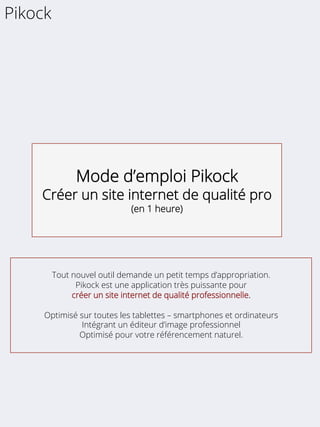
Créer un site internet de qualité professionnelle
- 1. Pikock Mode d’emploi Pikock Créer un site internet de qualité pro (en 1 heure) Tout nouvel outil demande un petit temps d’appropriation. Pikock est une application très puissante pour créer un site internet de qualité professionnelle. Optimisé sur toutes les tablettes – smartphones et ordinateurs Intégrant un éditeur d’image professionnel Optimisé pour votre référencement naturel.
- 2. Pikock Découverte de votre espace de travail Pikock (1ère partie : 15 minutes)
- 3. Pikock Accès à Pikock Sur http://www.pikock.fr cliquez sur l’un des boutons « Essayez » A votre entrée sur Pikock, plusieurs choix de graphismes vous sont proposés. Ces design sont interchangeables à tout moment. è Pour cette première découverte, choisissez le design «Classic» Pikock met à votre disposition des aides contextuelles: - Un tour guide (1) - Un Live chat (2) Prenez le temps de consulter le « Tour guide » qui vous indique les principales fonctionnalités. 1 2
- 4. Pikock Accès à Pikock Lorsque vous arrivez sur une page pour la première fois, nous vous proposons de choisir soit : - une structure de page pré-assemblée (« Template ») du catalogue Pikock, - une page vide è Choisissez la « Template » proposée
- 5. Pikock Accès à Pikock Votre espace de travail est composé : - Des blocs qui regroupent plusieurs modules d’information, ici en bleu. - Des modules d’informations (textes, vidéos, photos, …), ici en rouge. Votre espace de création, ici en orange, pour accéder à l’ensemble des fonctionnalités qui vous permettront de concevoir un site de qualité professionnelle. è Promenez votre souris sur la page pour identifier les modules présents. è Vous allez maintenant modifier cette page. Suivez uniquement les instructions de ce mode d’emploi.
- 6. Pikock Accès à Pikock Chaque bloc, chaque module peut être modifié, déplacé, supprimé. Nous verrons ensuite comment en ajouter de nouveau dans une page. Pikock gère pour vous les règles d’une bonne architecture, et vous indiquera automatiquement si ce que vous voulez faire est possible. è Faites vos premières manipulations. a) Déplacez le bouton «Découvrir» sous la photo. Cliquez sur le module avec votre souris, laissez le clic enfoncé, déplacez le module dans la page, Un trait bleu va apparaître, relachez. C’est fait! b) Déplacez l’image sous le texte. c) Déplacez le texte vers la droite, là ou se trouvait l’image. d) Cliquez sur la flèche au dessus du bouton « Découvrir ». Le bouton va venir au dessous du texte.
- 7. Pikock Accès à Pikock è Découvrez les fonctionnalités de votre espace de création. Tout d’abord les zones qui vont servir à construire vos pages. Les blocs : qui regroupent plusieurs modules Les modules : une zone d’information spécifique Les grilles : Un mode semi expert pour faire du sur mesure è Cliquez sur chacun des 3 boutons Bloc Module Grille
- 8. Pikock Accès à Pikock è Cliquez maintenant sur « Menu » pour accéder au menu principal. Une fenêtre s’ouvre avec les accès aux différents modes de travail.
- 9. Pikock Accès à Pikock Le mode « Pages » vous permet l’accès direct à toutes les pages de votre site. Celles ci sont représentées par des vignettes Le mode « Haut et bas de page » vous permet d’accéder aux parties hautes et basses des pages de votre site. Le mode « Blog » vous permet de créer et d’animer votre futur blog ou une rubrique actualité. Le mode « Design » vous permet de modifier le graphisme de votre site. Le mode « Menus » vous permet d’associer vos pages entre elles afin de concevoir votre site. Le mode « Image » donne accès à l’ensemble des images de votre site. Votre galerie est pour l’instant vide. Le mode « Réglages » est à utiliser lors de la publication de votre site afin de mémoriser son adresse définitive, connecter la console de pilotage et …. bien d’autres choses. En bas, se trouvent les accès à vos données clients, ainsi que l’accès au support Pikock (infos sur le référencement naturel , les modes opératoires détaillés de Pikock).
- 10. Pikock Accès à Pikock è Sauvegardez votre travail. Cette phase de découverte est maintenant terminée. Pensez à sauvegarder régulièrement votre travail.
- 11. Pikock Maitrisez Pikock (2 ème partie : 1 heure) Créer une nouvelle page : (15 minutes) Modifier le Haut ou le bas de page (15 minutes) Adapter votre menu (15 minutes) Créer votre charte graphique (15 minutes)
- 12. Pikock Créer une nouvelle page è Passez maintenant en mode «Pages» à partir du menu principal Les pages sont représentées par des vignettes. Vous pouvez modifier, dupliquer, renommer, créer ou supprimer toutes vos pages à l’exception de votre page d’accueil qui ne peut être supprimée. Vous pouvez préférer une présentation en liste, en particulier si votre site intègre beaucoup de pages. è Cliquez sur «Nouvelle page ».
- 13. Pikock Créer une nouvelle page Vous devez nommer les pages que vous créez. Le titre et le descriptif sont des éléments très importants pour votre référencement naturel. Nous vous donnons de nombreux conseils dans le Pikock center (voir page 28 de ce manuel). è Pour cet exemple, saisissez : - « Page de test » : comme nom de page - « Ceci est ma page de test » : en descriptif Choisissez maintenant un modèle de page. Ces modèles vous permettent de gagner en efficacité pour la construction de votre site. Vous pouvez les modifier très simplement pour les adapter exactement à votre besoin. è Choisissez la page blanche. Validez votre choix en cliquant sur le bouton « Créer » ( en bas à droite), votre page de test est créée.
- 14. Pikock Modifier un module d’informations Nous allons créer une page présentant une entreprise, ses activités è En mode bloc cliquez sur « Accueil». 1 - Sélectionnez le premier modèle qui vous est présenté et faites le glisser dans la page. 2 - Glissez le bloc vers la croix bleue en bas de page. Une bande bleue va apparaître qui vous indique que vous pouvez intégrer un bloc à cet endroit. Recommencez l’opération à partir de « Produit ». A nouveau, sélectionnez la première proposition. 1 2 3 La structure de votre page est créée. Vous pouvez bien sûr, utiliser d’autres blocs et modifier les modules qui les composent. è 3 - Cliquez sur l’image du haut de votre page. Vous allez pouvoir modifier le fond du bloc pour y insérer une image ou une couleur spécifique. Pour cet exemple, nous allons sélectionner une image libre de droits de la galerie Pikock. è Cliquez sur « Image du fond de bloc » puis « Galerie Pikock »
- 15. Pikock Modifier un module d’informations è Validez, choisissez « Couleur par défaut » - sélectionnez Il reste à modifier le texte afin de l’adapter à l’entreprise. è Double cliquez sur le titre « Nom du site … » ou sur le stylo en haut à droite du module. è Vous pouvez à tout moment sauvegarder votre travail.
- 16. Pikock è Supprimez la première ligne de texte, Modifier le titre pour indiquer « Ceci est mon entreprise » . En dessous écrivez un texte court de 2 à 3 lignes en utilisant plusieurs boutons. è Validez avec le « Ok » Modifier un module d’informations Une fenêtre apparaît (l’éditeur de texte). Ici vous pouvez modifier votre texte. Les différents boutons du haut correspondent aux fonctions de l’éditeur : (de gauche à droite): - Taille d’un titre - Retour à la ligne - Justification du texte - Gras et ou italique - Indentation du texte - Liste - Mise en place d’un lien interne ou externe - Suppression d’un lien interne ou externe - Insertion d’un tableau
- 17. Pikock Modifier un module d’informations è Insérez maintenant un module « Lien et bouton » sous votre texte. Pour cela il vous faut passer en mode « Module » (à gauche dans votre espace de création) puis choisir le module « Lien et bouton » pour le faire glisser sous le texte. Donnez un nom à votre bouton de lien : « Ceci est un bouton de lien » Choisissez de faire un lien vers une autre page du site : « Contact » Vous pouvez aussi décider de personnaliser votre bouton en cliquant sur « Personnalisation ». Choisissez de mettre le bouton en taille large (« L ») et de le centrer. Validez, votre travail est en place.
- 18. Pikock Modifier un module d’informations Répétez cette opération avec le bloc de bas de page qui présente des produits. è Faites glisser les 3 titres des images au dessus de celles-ci en utilisant votre souris ou les petites flèches directionnelles. è Ajouter un module de texte sous les 3 images. è Modifier les images. Pour cela cliquez sur le stylo de chacune d’entre elle et laissez vous guider. Choisissez des images qui vous appartiennent. Leur qualité est essentielle à l’esthétisme de votre site. Dans cet exemple une des photos n’est pas au même format que les autres. Je vais donc l’ajuster afin que ma présentation soit parfaite. è Double cliquez sur l’image. Laissez vous guider. Pikock va vous proposer de modifier le format de l’image, puis d’intégrer des effets et un lien interne ou externe à votre site.
- 19. Pikock Modifier un module d’informations Votre page est terminée. Vous pourrez à tout moment revenir dessus et la modifier. « Publiez » votre travail et profitez en pour voir votre page comme la verront vos visiteurs en cliquant sur « Voir ma page en ligne » Vous pouvez continuez à vous exercer en modifiant de nouveau cette page ou une autre page. Par exemple vous pouvez supprimer des modules ou des blocs, en insérer d’autres. A vous de jouer !! Avec Pikock c’est vous le patron.
- 20. Pikock Maitrisez Pikock (1 heure) Créer une nouvelle page : (15 minutes) Modifier le Haut ou le bas de page (15 minutes) Adapter votre menu (15 minutes) Créer votre charte graphique (15 minutes)
- 21. Pikock Modifier un haut ou bas de page Passez en mode « Haut et bas de pages » à partir du menu principal è Cliquez sur le stylo « haut de page » Le mode de fonctionnement est identique à celui d’une page. Des blocs des modules que vous pouvez librement déplacer, modifier, supprimer, ajouter. Particularités : - Vos modifications s’appliqueront automatiquement sur toutes les pages - Le module « Menu » permettra ensuite de relier toutes vos pages entre elles. è Supprimez tous les modules présents è Intégrez un bloc en cliquant sur la croix bleue. Choisissez le dernier à droite. è Validez è Intégrez votre logo è Modifiez les textes è Sauvegardez puis publiez votre travail
- 22. Pikock Modifier un haut ou bas de page
- 23. Pikock Maitrisez Pikock (1 heure) Créer une nouvelle page : (15 minutes) Modifier le Haut ou le bas de page (15 minutes) Adapter votre menu (15 minutes) Créer votre charte graphique (15 minutes)
- 24. Pikock Finaliser votre site Pikock è Passez maintenant en mode « Menus » à partir du menu principal Vous avez créé une page en plus de celles proposées par Pikock. L’enjeu est maintenant de relier entre elles toutes vos pages afin de former un site web. è Cliquez sur le bouton bleu du stylo. Vous pouvez modifier l’intitulé de chacun des liens, ajouter un lien ou un menu déroulant. Vous pouvez modifier l’ordre des rubriques et décider de la position du menu sur les pages (centré, à gauche, …).
- 25. Pikock Finaliser votre site Pikock è Cliquez sur « ajouter un lien » Une fenêtre va s’ouvrir dans laquelle vous allez indiquer le nom du lien et choisir l’emplacement du lien. Dans notre exemple : - Texte du lien : page test - Lien : page de test è Validez, votre lien est en place è Modifiez l’ordre des liens pour obtenir l’ordre suivant: - Accueil - Page de test - Projet - Contact è Centrez votre menu
- 26. Pikock Maitrisez Pikock (1 heure) Créer une nouvelle page : (15 minutes) Modifier le Haut ou le bas de page (15 minutes) Adapter votre menu (15 minutes) Créer votre charte graphique (15 minutes)
- 27. Pikock Le design de votre site Pikock è Passez en mode « Design » à partir du menu principal Vous allez pouvoir travailler l’esthétisme de votre site en utilisant nos environnement graphiques de référence et en ajustant les couleurs à vos besoins. Le mode « Perso » : permet de définir votre charte graphique et, pour le design « Bliss » d’ajuster l’image de fond. Deux choix sont possibles. La saisie du code informatique de vos couleurs ou l’utilisation des palettes conçues par nos designers. Le mode « Police » : permet de définir la police de votre site ainsi que les couleurs des titres et du texte Le mode « Design » permet de changer d’environnement graphique. è Créez votre environnement graphique è Changez de thème en utilisant le thème « Bacana » è Adapter vos couleurs en utilisant les codes suivant : 706CEB – E3E1EB – 3E13EB – 0C0C0D – 1313E8 è Validez
- 28. Pikock Le design de votre site Pikock BRAVO Cet exercice est terminé, vous avez découvert l’essentiel des fonctionnalités de Pikock. La création d’un site n’est aujourd’hui plus une difficulté pour vous, l’enjeu est d’utiliser votre site internet comme un outil de marketing et de business. Il vous faut : - des contenus riches (images – textes – vidéos), - l’animer régulièrement, - respecter les règles du référencement naturel. Pour vous aider, vous avez accès au support Pikock accessible directement depuis votre back office. Le support vous permettra de bénéficier d’outils très opérationnels pour construire un site efficace: - Blog Pikock et nos conseils en référencement naturel - Guides Pikock et nos conseils sur la construction et l’animation d’un site - Modes opératoires : Pour approfondir votre connaissance de Pikock. Votre site Pikock est accessible de plusieurs manières, revenez souvent nous voir et n’hésitez pas à utiliser le « Live chat » en cas de besoin spécifique: Pour accéder de nouveau à votre site - http://www.pikock.com rubrique « se connecter » OU - http://nomdevotresite.pikock.me/admin MERCI pour votre CONFIANCE
- 29. Pikock Synthèse EXEMPLES DE SITES CREES PAR NOS CLIENTS Commerce Machines et moteurs Batiment Béton de Clara Tourisme Escleriade Services Pressing BALEO BtoB Semenia Art Starter Gallery Ecole E.S.T Banque Hipay Vente en ligne Barnstormer Sport Athletisme Pontcharra Faîtes comme eux, osez publiez sur internet
